기계 번역으로 제공되는 번역입니다. 제공된 번역과 원본 영어의 내용이 상충하는 경우에는 영어 버전이 우선합니다.
파이프라인 실행 모드 설정 또는 변경
파이프라인의 실행 모드를 설정하여 여러 실행을 처리하는 방법을 지정할 수 있습니다.
파이프라인 실행 모드에 대한 자세한 내용은 파이프라인 실행 작동 방식 섹션을 참조하세요.
중요
PARALLEL 모드의 파이프라인의 경우 파이프라인 실행 모드를 QUEUED 또는 SUPERSEDED로 편집하면 파이프라인 상태에 업데이트된 상태가 PARALLEL로 표시되지 않습니다. 자세한 내용은 PARALLEL 모드에서 변경된 파이프라인이 이전 실행 모드를 표시합니다. 단원을 참조하십시오.
중요
PARALLEL 모드의 파이프라인의 경우 파이프라인 실행 모드를 QUEUED 또는 SUPERSEDED로 편집하면 각 모드의 파이프라인에 대한 파이프라인 정의가 업데이트되지 않습니다. 자세한 내용은 QUEUED 또는 SUPERSEDED 모드로 변경할 때 편집하면 PARALLEL 모드의 파이프라인에 오래된 파이프라인 정의가 있습니다. 단원을 참조하십시오.
중요
PARALLEL 모드의 파이프라인의 경우 스테이지 롤백을 사용할 수 없습니다. 마찬가지로 롤백 결과 유형이 있는 실패 조건은 PARALLEL 모드 파이프라인에 추가할 수 없습니다.
실행 모드 보기에 대한 고려 사항
특정 실행 모드에서 파이프라인을 볼 때 고려해야 할 사항이 있습니다.
SUPERSEDED 및 QUEUED 모드의 경우 파이프라인 보기를 사용하여 진행 중인 실행을 확인하고 실행 ID를 클릭하여 세부 정보 및 기록을 확인합니다. PARALLEL 모드에서 실행 ID를 클릭하여 시각화 탭에서 진행 중인 실행을 확인합니다.
다음은 CodePipeline의 SUPERSEDED 모드에 대한 보기를 보여줍니다.

다음은 CodePipeline의 QUEUED 모드에 대한 보기를 보여줍니다.
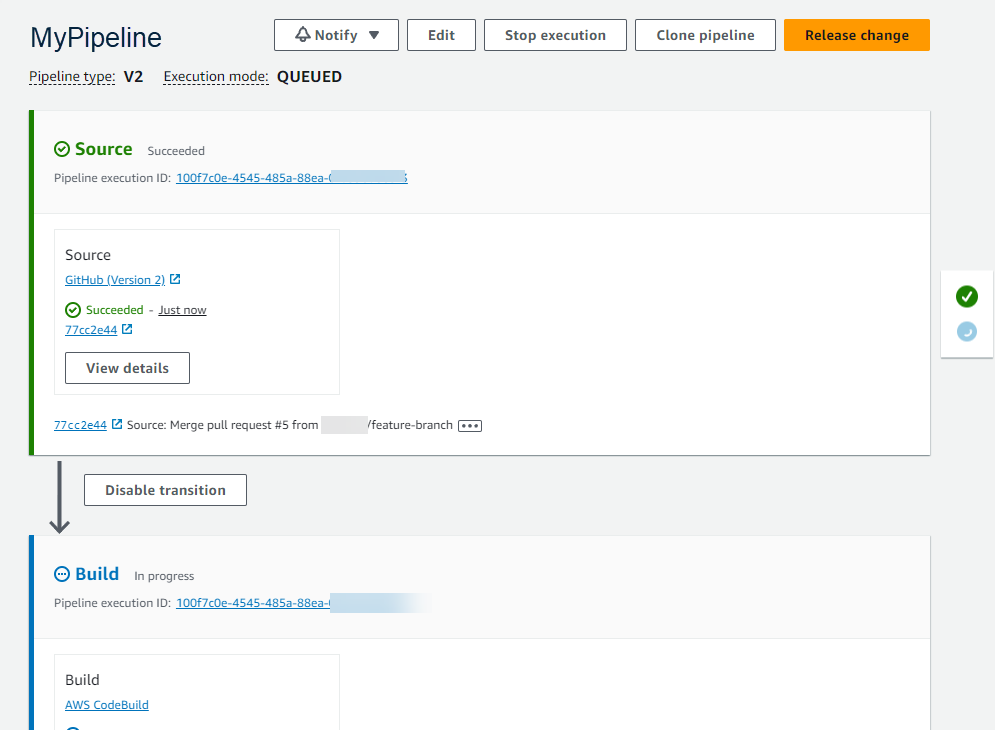
다음은 CodePipeline의 PARALLEL 모드에 대한 보기를 보여줍니다.
중요
PARALLEL 모드의 파이프라인의 경우 스테이지 롤백을 사용할 수 없습니다. 마찬가지로 롤백 결과 유형이 있는 실패 조건은 PARALLEL 모드 파이프라인에 추가할 수 없습니다.

실행 모드 간 전환 시 고려 사항
다음은 파이프라인의 모드를 변경할 때 파이프라인에 대한 고려 사항입니다. 편집 모드에서 한 실행 모드에서 다른 실행 모드로 전환한 다음 변경 사항을 저장하면 특정 뷰 또는 상태가 조정될 수 있습니다.
예를 들어 PARALLEL 모드에서 QUEUED 또는 SUPERSEDED 모드로 전환하면 PARALLEL 모드에서 시작된 실행이 계속 실행됩니다. 이는 실행 기록 페이지에서 볼 수 있습니다. 파이프라인 보기에는 QUEUED 또는 SUPERSEDED 모드에서 이전에 실행된 실행이 표시되고 그렇지 않으면 빈 상태가 표시됩니다.
또 다른 예로 QUEUED 또는 SUPERSEDED에서 PARALLEL 모드로 전환하면 파이프라인 보기/상태 페이지가 더 이상 표시되지 않습니다. PARALLEL 모드에서 실행을 보려면 실행 세부 정보 페이지의 시각화 탭을 사용합니다. SUPERSEDED 또는 QUEUED 모드에서 시작된 실행은 취소됩니다.
다음 표에 자세한 내용이 나와 있습니다.
| 모드 변경 | 보류 중 및 활성 실행 세부 정보 | 파이프라인 상태 세부 정보 |
|---|---|---|
| SUPERSEDED에서 SUPERSEDED로/SUPERSEDED에서 QUEUED로 |
|
취소됨과 같은 파이프라인 상태는 첫 번째 모드의 버전과 두 번째 모드 사이에 보존됩니다. |
| QUEUED에서 QUEUED로/QUEUED에서 SUPERSEDED로 |
|
취소됨과 같은 파이프라인 상태는 첫 번째 모드의 버전과 두 번째 모드 사이에 보존됩니다. |
| PARALLEL에서 PARALLEL로 |
모든 실행은 파이프라인 정의 업데이트와 독립적으로 실행할 수 있습니다. |
비어 있습니다. 병렬 모드에는 파이프라인 상태가 없습니다. |
| SUPERSEDED에서 PARALLEL로/QUEUED에서 PARALLEL로 |
|
비어 있습니다. 병렬 모드에는 파이프라인 상태가 없습니다. |
파이프라인 실행 모드 설정 또는 변경(콘솔)
콘솔을 사용하여 파이프라인 실행 모드를 설정할 수 있습니다.
-
에 로그인 AWS Management Console 하고 http://console.aws.amazon.com/codesuite/codepipeline/home
://https://https://https://https://://httpsCodePipeline.com.com.com.com. AWS 계정과 연결된 모든 파이프라인의 이름과 상태가 표시됩니다.
-
[Name]에서 편집할 파이프라인의 이름을 선택합니다.
-
파이프라인 세부 정보 페이지에서 [Edit]를 선택합니다.
-
편집 페이지에서 편집: 파이프라인 속성을 선택합니다.
-
파이프라인의 모드를 선택합니다.
-
대체됨
-
대기 중(파이프라인 유형 V2 필요)
-
병렬(파이프라인 유형 V2 필요)
-
-
편집 페이지에서 완료를 선택합니다.
파이프라인 실행 모드 설정(CLI)
AWS CLI 를 사용하여 파이프라인 실행 모드를 설정하려면 create-pipeline 또는 update-pipeline 명령을 사용합니다.
-
터미널 세션(Linux, macOS 또는 Unix) 또는 명령 프롬프트(Windows)를 열고 get-pipeline 명령을 실행하여 파이프라인 구조를 JSON 파일에 복사합니다. 예를 들어,
MyFirstPipeline라는 파이프라인에서는 다음 명령을 입력합니다.aws codepipeline get-pipeline --nameMyFirstPipeline>pipeline.json이 명령은 아무 것도 반환하지 않지만 생성한 파일이 명령을 실행한 디렉터리에 표시되어야 합니다.
-
일반 텍스트 편집기에서 JSON 파일을 열고 파일의 구조를 수정하여 QUEUED와 같이 설정하려는 파이프라인 실행 모드를 반영합니다.
"executionMode": "QUEUED"다음 예제는 두 스테이지가 있는 예제 파이프라인에서 실행 모드를 QUEUED로 설정하는 방법을 보여줍니다.
{ "pipeline": { "name": "MyPipeline", "roleArn": "arn:aws:iam::111122223333:role/service-role/AWSCodePipelineServiceRole-us-east-1-dkpippe", "artifactStore": { "type": "S3", "location": "bucket" }, "stages": [ { "name": "Source", "actions": [ { "name": "Source", "actionTypeId": { "category": "Source", "owner": "AWS", "provider": "CodeCommit", "version": "1" }, "runOrder": 1, "configuration": { "BranchName": "main", "OutputArtifactFormat": "CODE_ZIP", "PollForSourceChanges": "true", "RepositoryName": "MyDemoRepo" }, "outputArtifacts": [ { "name": "SourceArtifact" } ], "inputArtifacts": [], "region": "us-east-1", "namespace": "SourceVariables" } ] }, { "name": "Build", "actions": [ { "name": "Build", "actionTypeId": { "category": "Build", "owner": "AWS", "provider": "CodeBuild", "version": "1" }, "runOrder": 1, "configuration": { "ProjectName": "MyBuildProject" }, "outputArtifacts": [ { "name": "BuildArtifact" } ], "inputArtifacts": [ { "name": "SourceArtifact" } ], "region": "us-east-1", "namespace": "BuildVariables" } ] } ], "version": 1, "executionMode": "QUEUED" } } -
get-pipeline 명령을 사용하여 검색한 파이프라인 구조로 작업 중인 경우, JSON 파일의 구조를 수정해야 합니다. update-pipeline 명령이 JSON 파일을 사용할 수 있도록 하려면 이 파일에서
metadata라인을 삭제해야 합니다. JSON 파일의 파이프라인 구조에서 단원("metadata": { }행과"created","pipelineARN"및"updated"필드)을 삭제합니다.예를 들어, 구조에서 다음 행을 삭제합니다.
"metadata": { "pipelineArn": "arn:aws:codepipeline:region:account-ID:pipeline-name", "created": "date", "updated": "date" }파일을 저장합니다.
-
변경 사항을 적용하려면 파이프라인 JSON 파일을 지정하여 update-pipeline 명령을 실행합니다.
중요
파일 이름 앞에
file://를 포함해야 합니다. 이 명령에 필수적입니다.aws codepipeline update-pipeline --cli-input-json file://pipeline.json이 명령은 편집한 파이프라인의 전체 구조를 반환합니다.
참고
update-pipeline 명령을 실행하면 파이프라인이 중지됩니다. update-pipeline 명령을 실행할 때 파이프라인을 통해 개정을 실행하는 중이라면 해당 실행이 중지됩니다. 업데이트된 파이프라인을 통해 해당 개정을 실행하려면 파이프라인을 수동으로 시작해야 합니다.